
企业邮箱如何设置Foxmail 7.0上POP3/IMAP协议?
版权声明:本文内容由阿里云实名注册用户自发贡献,版权归原作者所有,阿里云开发者社区不拥有其著作权,亦不承担相应法律责任。具体规则请查看《阿里云开发者社区用户服务协议》和《阿里云开发者社区知识产权保护指引》。如果您发现本社区中有涉嫌抄袭的内容,填写侵权投诉表单进行举报,一经查实,本社区将立刻删除涉嫌侵权内容。
Foxmail 7.0 POP3/IMAP 设置方法如下:
1.单击 工具 >** 账号管理** > 新建 ,填写您的邮件地址,单击 下一步 ,如图: 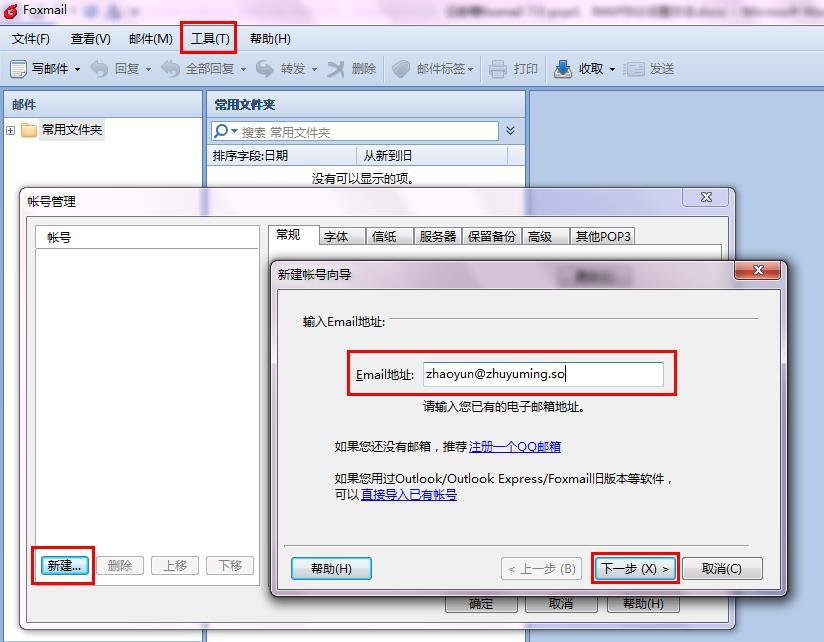
2.邮箱类型选择 POP3 或 IMAP ,输入密码后再进行下一步,如图: 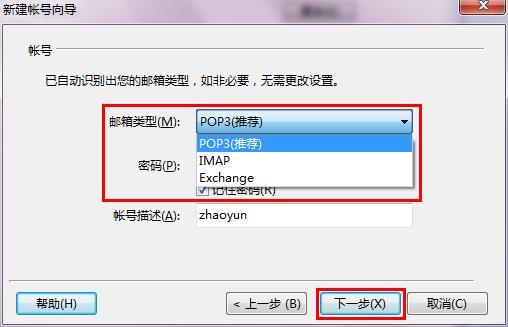
3.设置 POP3 或 IMAP 协议,勾选 发送服务器要求身份验证 ,下面以 POP3 协议设置为例:
POP3协议设置:
接收邮件服务器:pop3.mxhichina.com 或 pop3.您的域名,端口:110
发送邮件服务器:smtp.mxhichina.com或smtp.您的域名,端口:25
IMAP协议设置:
接收邮件服务器:imap.mxhichina.com,端口:143
发送邮件服务器:smtp.mxhichina.com或smtp.您的域名,端口:25
推荐您使用 SSL 加密连接,更加安全,使用时请注意加密端口465、995、993是否已在您的本地电脑和网络中开放。
4.账号建立完成,可以进行邮件的测试。单击** 完成** 后即可开始使用邮箱。